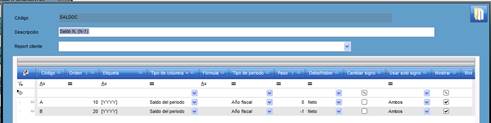
La ventana Columnas para Informes se utiliza para configurar las columnas del informe.
Para configurar las columnas de un informe, debe seguir los siguientes pasos:
1) Haga clic en Contabilidad > Datos Maestros > Columnas para Informes.
2) Pulse el botón <Nuevo>
3) Campos de la cabecera. Indique
a. Código de la columna del Informe Financiero (obligatorio)
b. Descripción de la columna del Informe Financiero (opcional),
c. Report Cliente (opcional) è Es posible asignar un “report” personalizado por defecto a la plantilla de Columna distinto del report estándar. Para utilizar el report estándar basta con dejar el campo vacío (no hace falta indicar nada en el campo).
Tenga en cuenta que será posible seleccionar un report personalizado distinto del indicado en la configuración de la plantilla de Columna en el momento de imprimir.
4) Campos de la grid. Indique:
§ Código è Código identificador de la columna. Este código es utilizado a la hora de incluir una columna en otra columna formulada.
A la hora de definir los códigos de columna no es posible incluir los siguientes caracteres:
§ Espacio en blanco “ “
§ Signos que se utilizan en las fórmulas: “+” “-“ “*” “/” “(“ “)”
§ Corchetes y llaves “[“ “]” “{“ “}”
§ Punto “.” y coma “,”
§ Orden è Permite ordenar las columnas del informe.
En el caso de que este campo fuera insuficiente para ordenar las columnas del informe, se utilizará el campo “Código” como segundo criterio
§ Etiqueta è Texto de la columna. Este texto se mostrará en el informe.
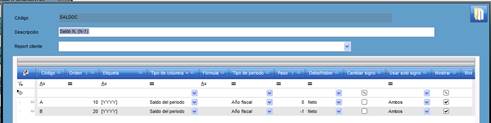
Están disponibles las siguientes fórmulas de fecha
ü [YEAR] = [YYYY] è Número del AÑO de la fecha de finalización del periodo (4 dígitos)
ü [MONTH] = [MMM] è nombre del mes de la fecha de finalización del periodo en texto dependiendo del idioma = enero-diciembre en castellano, january-december en inglés…
ü [MMM] è Nombre corto del mes de la fecha de finalización del periodo en texto dependiendo del idioma (Ejemplo: ENE-DIC en castellano, JAN-DEC en inglés) (3 dígitos)
ü [MM] è Número del mes de la fecha de finalización del periodo, rellenado con 0 si es menor que 10 (Ejemplo:01-12) (2 dígitos)
ü [M] è Número del mes de la fecha de finalización del periodo
o con 1 dígito si es menor que 10 y
o con 2 dígitos si es noviembre o diciembre =1-12
ü [DD] è Número del día de la fecha de finalización del periodo, rellenado con 0 si es menor que 10. (Ejemplo: 01-31) (2 dígitos).
ü [D] è Número del día de la fecha de finalización del periodo
o con 1 dígito si es menor que 10 y
o con 2 dígitos si es mayor = 1-31
ü [Q] è Número del trimestre de la fecha de finalización del periodo (Ejemplo: 1-4)
ü [DATE] è Fecha de finalización del periodo en formato corto dependiendo del idioma
o Castellano è 21/11/2016
o Inglés è 2016/11/21
En el caso de introducir en el campo cualquier otra información no incluida en la lista anterior, se interpretará como texto y se mostrará como tal en la etiqueta de la columna.
§ Tipo de Columna è Define el tipo de comportamiento de la columna a la hora de calcular saldos y dependerá también del tipo de línea definido en las líneas del informe:
§ Si la línea es de tipo Texto è No se calcula ningún saldo para la columna. De forma que el tipo de columna asignado no afecta.
§ Si la línea es de tipo Fórmula è la columna de esa línea se calcula siempre según las normas definidas por la fórmula de la línea. De forma que el tipo de columna asignado no afecta.
Opciones disponibles:
ü Fórmula è columna de tipo cálculo. Por defecto, las columnas se definen como de tipo Fórmula.
ü Saldo a Fecha è Muestra el saldo acumulado hasta la fecha de corte (“Saldo” + “Saldo Inicial”).
ü Saldo Periodo è suma los importes de los movimientos desde el comienzo hasta el fin de periodo. Se excluirán los asientos de cierre si el año está totalmente cerrado. Se sumarán por separado los movimientos del debe y los movimientos del haber.
ü Saldo Inicial è saldo justo en el día anterior a la fecha de inicio del periodo. Suma de todos los asientos desde el último año cerrado hasta la fecha de inicio del periodo. Se sumarán por separado los movimientos del debe y los movimientos del haber.
ü Saldo Cierre è sólo para el caso Tipo Periodo = Año Fiscal. En este caso, se mostrará el saldo del Asiento de Cierre del Año Fiscal que es el periodo que se está considerando. Se sumarán por separado los movimientos del debe y los movimientos del haber.
ü Saldo Apertura è sólo para el caso Tipo Periodo = Año Fiscal. En este caso, se mostrará el saldo del Asiento de Apertura del Año Fiscal que es el periodo que se está considerando. Se sumarán por separado los movimientos del debe y los movimientos del haber.
ü Presupuesto è el presupuesto seleccionado se muestra desde el inicio del periodo hasta la fecha de corte. Los presupuestos no se prorratean, así que si las fechas de inicio y fin cortan un periodo por la mitad, se mostrará un error. Se sumarán por separado los movimientos del debe y los movimientos del haber.
ü Presupuesto del Periodo è el presupuesto seleccionado se muestra desde el inicio del periodo hasta el final del periodo. Los presupuestos no se prorratean, así que si las fechas de inicio y fin cortan un periodo por la mitad, se mostrará un error. Se sumarán por separado los movimientos del debe y los movimientos del haber.
ü Base Imponible è suma bases imponibles de movimientos desde el comienzo del periodo hasta la fecha de corte. Se excluirán los asientos de cierre si el año está totalmente cerrado. Se sumarán por separado los movimientos del debe y los movimientos del haber.
ü Base Imponible del Periodo è suma bases imponibles de los movimientos desde el comienzo hasta el fin de periodo. Se excluirán los asientos de cierre si el año está totalmente cerrado. Se sumarán por separado los movimientos del debe y los movimientos del haber.
ü Saldo è suma los importes de los movimientos desde el comienzo del periodo hasta la fecha de corte. Se excluirán los asientos de cierre si el año está totalmente cerrado. Se sumarán por separado los movimientos del debe y los movimientos del haber.
ü Base Deducible è suma bases imponibles a las que se les ha aplicado el porcentaje deducible de movimientos desde el comienzo del periodo hasta la fecha de corte. Se excluirán los asientos de cierre si el año está totalmente cerrado. Se sumarán por separado los movimientos del debe y los movimientos del haber.
ü Base Deducible del Periodo è suma bases imponibles a las que se les ha aplicado el porcentaje deducible de los movimientos desde el comienzo hasta el fin de periodo. Se excluirán los asientos de cierre si el año está totalmente cerrado. Se sumarán por separado los movimientos del debe y los movimientos del haber.
ü Base No Deducible è suma bases imponibles a las que se les ha restado la base deducible de movimientos desde el comienzo del periodo hasta la fecha de corte. Se excluirán los asientos de cierre si el año está totalmente cerrado. Se sumarán por separado los movimientos del debe y los movimientos del haber.
ü Base No Deducible del Periodo è suma bases imponibles a las que se les ha restado la base deducible de los movimientos desde el comienzo hasta el fin de periodo. Se excluirán los asientos de cierre si el año está totalmente cerrado. Se sumarán por separado los movimientos del debe y los movimientos del haber.
Nota
|
Tenga en cuenta que § Si la línea es de tipo Criterio Complejo è y se define la columna como Tipo Presupuesto o Presupuesto Periodo, el resultado será un error. § Si la línea es de tipo Cuenta & Criterio Complejo è y se define la columna como Saldo Apertura o Saldo Cierre, probablemente no encontrará saldos y se mostrará 0,00. |
§ Fórmula è Este campo se cumplimentará dependiendo del tipo de columna seleccionado:
Ø Si la Columna es de tipo Fórmula è Este campo se ha de cumplimentar con la fórmula a calcular. La fórmula ha de incluir los números de columna.
Los operadores disponibles son los siguientes: suma (+), resta (-), multiplicación (*) y división (/) así como los paréntesis “()”.
Es posible grabar el campo sin indicar fórmula alguna, a pesar de haber tipificado la columna como tipo Fórmula, de forma que la fórmula pueda completarse posteriormente.
Recuerde que a la hora de ejecutar el informe, si la fórmula no está informada, se producirá un error.
Ø Para el resto de tipo Fórmula è Este campo permanecerá vacío.
§ Tipo de Periodoè Este campo indica el tipo de periodicidad de la columna y determina el modo en que se calculan los importes de la columna.
Opciones disponibles.
§ Año Fiscal è La columna mostrará el saldo periodo de los saldos de cuenta correspondiente al año fiscal en el que finaliza el periodo. Opción por defecto.
§ Año è La columna mostrará el saldo periodo de los saldos de cuenta correspondiente al año natural en el que finaliza el periodo.
§ Mes è La columna mostrará el saldo periodo de los saldos de cuenta correspondiente al mes en el que finaliza el periodo.
§ Trimestre è La columna mostrará el saldo periodo de los saldos de cuenta correspondiente al trimestre en el que finaliza el periodo.
Nota
|
Tenga en cuenta que § El Tipo Periodo ha de ser Año Fiscal si se quiere definir el tipo columna como Saldo Apertura o Saldo Cierre § Para columnas de Tipo Columna Fórmula, el campo Tipo Periodo será editable, con objeto de permitir la formulación del contenido del campo Etiqueta.
|
§ Saltoè Este campo especifica las fechas que se deben utilizar para calcular el importe de la columna, de forma que se pueda calcular el importe del periodo de la columna en comparación con el periodo fecha de la solicitud de informe. Es el caso de informes diseñados con columnas que hacen referencia a años distintos.
Opciones disponibles:
§ Para el periodo fecha de solicitud è se indicará 0 o vacío.
§ Para el periodo siguiente a fecha de solicitud è +1
§ Para el periodo anterior a fecha de solicitud è -1
§ Para el periodo posterior al siguiente fecha de solicitud è +2
§ etc
Nota
|
Tenga en cuenta que § Para columnas de Tipo Columna Fórmula, el campo SALTO será editable, con objeto de permitir la formulación del contenido del campo Etiqueta.
|
§ Debe/Haberè Especifica el tipo de movimiento que se mostrará en la columna. Este campo no se tendrá en consideración en el caso de que la columna se defina con tipo de columna: Fórmula
Opciones disponibles:
§ Debe è si se marca esta opción, se seleccionarán movimientos registrados al Debe.
§ Haber è si se marca esta opción, se seleccionarán movimientos registrados al Haber.
§ Neto è Por defecto, se carga esta opción. Si se marca esta opción, se seleccionarán movimientos registrados al Debe y al Haber (Valor Debe – Valor Haber). Opción por defecto.
Nota
|
Tenga en cuenta que en las Líneas de Columna también es posible definir qué tipo de movimiento se ha de mostrar. En caso de presentar valores en conflicto, se aplicarán el tipo más restrictivo: Ejemplo CASO. Si una FILA (Línea) tiene importe del HABER en el campo y una COLUMNA tiene importe del DEBE en el campo, el resultado donde intersecta esa fila concreta con esa columna será cero.
| |||||||||||||||||||||
§ Cambiar Signoè Cambia el signo del importe de la columna. Por defecto, las columnas se definen sin cambio de signo (campo Desactivado).
Nota
|
Tenga en cuenta que en las Líneas del Informe también es posible definir el cambio de signo. Por tanto, si la línea tiene definida un cambio de signo y a su vez la columna también, a la celda donde intersecta ambos cambios de signo, se le aplicarán ambos cambios de signo, obteniendo como resultado, el signo original. Ejemplo: § Saldo original è 1500,00 H (signo negativo) § Cambio de signo: LINEA è (-1) * (-1500,00) = + 1500,00 § Cambio de signo: COLUMNA è (-1) * (+1500,00) = - 1500,00 § Resultado è - 1500,00 |
§ Usar solo signoè Permite definir cuándo se desea que los importes de la columna aparezcan en los informes dependiendo del signo (positivo o negativo) del resultado final de la columna.
Opciones disponibles:
§ Ambos è Siempre se muestra el resultado obtenido, sea positivo o negativo. Opción seleccionada por defecto.
§ Postivo èSólo se muestra el resultado en el caso de que este sea positivo. En el caso de que el resultado sea negativo, se mostrará importe 0,00.
§ Negativo è Sólo se muestra el resultado en el caso de que este sea negativo. En el caso de que el resultado sea positivo, se mostrará importe 0,00.
Nota
|
Nótese que esta funcionalidad, sólo se aplica a resultado final y no a las líneas de detalle. Por tanto, en el caso de que el tipo de línea sea Cuenta y Cuenta & Criterio Complejo, no se aplicará esta funcionalidad al desglose por cuenta. Sólo se aplicará al resultado final. Tenga en cuenta que en las Líneas del Informe también es posible definir esta funcionalidad. En caso de presentar valores en conflicto, se mostrará importe 0,00.
| |||||||||||||||||||||
§ Mostrarè Permite definir si la columna se visualizará o no en el informe.
Por defecto, las columnas se definen como columnas a mostrar (campo Activado).
Esta funcionalidad permite crear columnas de cálculo intermedio que no precisan ser mostradas posteriormente en el informe.
§ Mostrar vacío si 0è Permite definir cuándo se desea que los importes de la columna aparezcan en los informes. En el caso de que el resultado del importe de la columna sea 0,00, se muestra vacío.
Por defecto, las columnas se definen como columnas a no mostrar vacío si el importe es 0,00 (campo Desactivado).
5) Pulse el botón <Guardar>